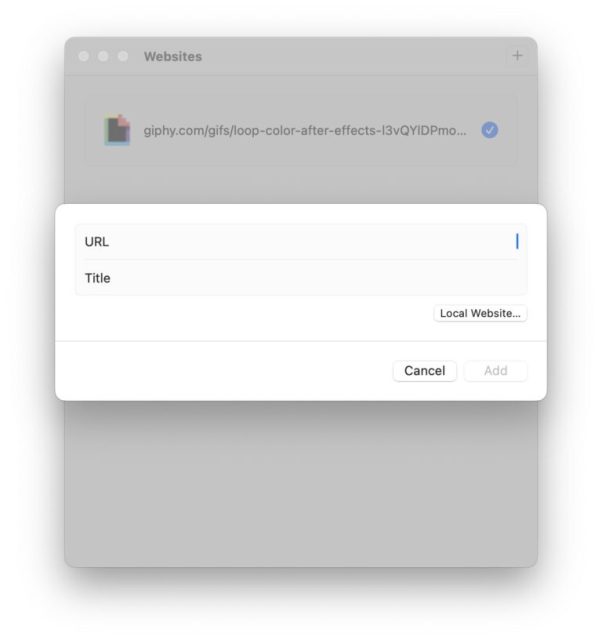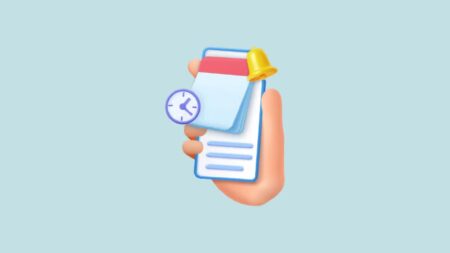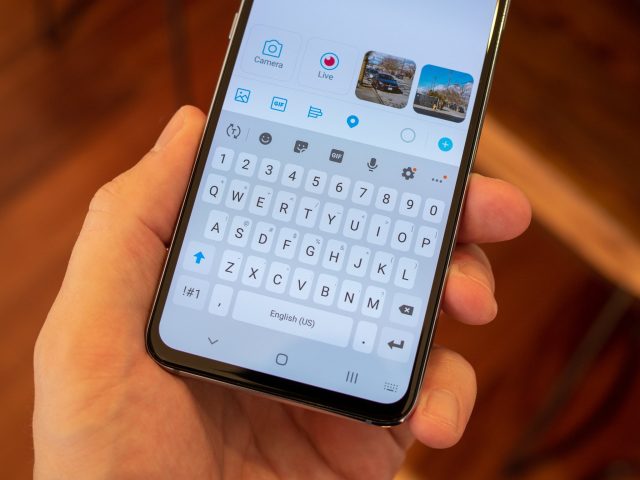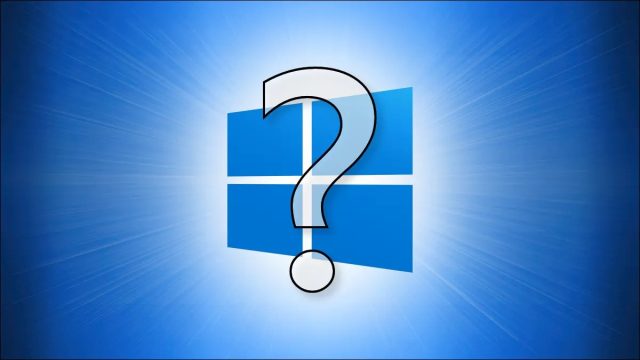یک برنامه منحصر به فرد شخص ثالث Mac به شما امکان می دهد هر صفحه وب، از جمله ویدیوهای YouTube و پیوندهایی به GIF های متحرک را به تصویر زمینه دسکتاپ Mac تبدیل کنید. با نحوه تبدیل یک سایت به والپیپر مک با Plash همراه باشید.
به نظر سرگرمکننده است؟ خب قطعا اینطور است و بسته به اینکه چقدر می خواهید خلاق باشید، می توانید با این ابزار رایگان به نام Plash، تجربه های واقعا جذابی از والپیپر در مک داشته باشید.
Plash یک رابط کاربری ساده دارد، به سادگی آن را در مک باز کنید و سپس یک URL برای آن ارائه دهید. URL یا صفحه وب در ابتدا تعاملی است، بنابراین می توانید بزرگنمایی کنید یا به ناحیه خاصی که می خواهید نمایش دهید (مثلا پیشبینی آب و هوا یا گرده، یا ویدیوی YouTube یا GIF متحرک و موارد دیگر) بروید. سپس می توانید با خارج شدن از Browsing Mode، آن را قفل کنید و سایت، ویدیو یا گیف متحرک مانند هر تصویر زمینه دیگری در مک شما در حال پخش و فعال در پس زمینه باقی می ماند.
نکته مهمی که در مورد Plash باید به آن توجه کنید این است که اگر از آن برای نمایش چیزی مانند یک ویدیو یا GIF متحرک استفاده میکنید، نسبتا نیاز به منابع دارد، بنابراین اگر می خواهید افکت های بسیار زیبایی داشته باشید، تعجب نکنید. توجه کنید که مک کمی کندتر احساس می شود، یا متوجه می شوید که CPU و RAM کمی بیشتر از حد معمول استفاده می شوند. این فقط یک اثر مورد انتظار کشیدن چیزی است که به طور مداوم در پس زمینه ترسیم می شود، بنابراین اگر به حداکثر کارایی علاقه دارید، می خواهید هر زمان که می خواهید سرعت مطلوبی در Mac داشته باشید، از Plash خارج شوید.
آموزش های مشابه و بیشتر را در نحوه جلوگیری از نمایش دسکتاپ با کلیک روی والپیپر در مک ببینید.
نحوه تبدیل یک سایت به والپیپر مک با Plash
ابزارهای رایگان دیگری نیز وجود دارند که به نوعی شبیه به Plash هستند، چه برای تبدیل GIF های متحرک به تصاویر پس زمینه در مک، یا حتی استفاده از یک GIF متحرک یا یک صفحه وب به عنوان محافظ صفحه، و سپس از هر یک از این ابزارها می توان برای تبدیل به والپیپر استفاده کرد. یک کاغذ دیواری است، اما Plash از این نظر منحصر به فرد است که به طور خاص بر روی کاغذ دیواری ها تمرکز می کند. اگر به نظر شما چیزی است که به آن علاقه دارید، یا در مورد آن کنجکاو هستید، یا یک مورد استفاده برای آن دارید، آن را بررسی کنید!
این برنامه در نوار منو شما به عنوان آیکون منو قرار دارد و رابط کاربری بسیار ساده است. هر URL/پیوندی را به یک صفحه وب (از جمله https://osxdaily.com اگر تمایل دارید) اضافه و جایگذاری کنید. به همین سادگی است. اینجا نحوه تبدیل یک سایت به والپیپر مک با Plash را می بینید.
GIF متحرک زیر از نظر اندازه فایل بزرگ است اما نشان می دهد که از Plash برای تبدیل یک GIF متحرک از یک وب سایت گیف محبوب به عنوان تصویر زمینه GIF متحرک در MacOS استفاده می شود.
نحوه تبدیل یک سایت به والپیپر مک با Plash به این ترتیب است.